Интернет в офисе “по-быстрому”, или 3G USB модем Билайн (ZTE MF626) и ZyXEL KEENETIC 4G
 Сегодня мирил ZyXEL KEENETIC 4G и ZTE MF626 от Билайн. В статье расскажу рецепт и немного остановлюсь на том, как “дошёл” до такого решения.
Сегодня мирил ZyXEL KEENETIC 4G и ZTE MF626 от Билайн. В статье расскажу рецепт и немного остановлюсь на том, как “дошёл” до такого решения.
В марте стояла задача максимально быстро и за разумные деньги организовать интернет на несколько рабочих мест в офисе, плюс локальную сеть. Решил выбрать технологию 3G для доступа к сети Интернет и WiFi для локальной сети.  И получил на удивление удобное решение (как мне казалось тогда) от Билайна — huawei-b260. По сути, 3G модем и WiFi router в одном флаконе. Вставляем SIM карту – и получаем локальную сеть и доступ в сеть Интернет. Но всё было радужным до первой аварии на базовых станциях Билайна… Короче – 3G “пропал”. И это при том, что USB модем ZTE MF626 с той же SIM картой 3G сеть ловил в этом же офисе, а этот девайс я смог заставить работать только в EDGE. Техподдержка Билайна решала проблему в течение уже 10 дней безрезультатно. Девайс менял, результат тот же, причём – только в нашем районе.
И получил на удивление удобное решение (как мне казалось тогда) от Билайна — huawei-b260. По сути, 3G модем и WiFi router в одном флаконе. Вставляем SIM карту – и получаем локальную сеть и доступ в сеть Интернет. Но всё было радужным до первой аварии на базовых станциях Билайна… Короче – 3G “пропал”. И это при том, что USB модем ZTE MF626 с той же SIM картой 3G сеть ловил в этом же офисе, а этот девайс я смог заставить работать только в EDGE. Техподдержка Билайна решала проблему в течение уже 10 дней безрезультатно. Девайс менял, результат тот же, причём – только в нашем районе.
В общем, терпение кончилось, начал искать другое решение. Решил разделить задачи. Отдельным устройством решить вопрос организации локальной сети, а доступ к сети Интернет – через 3G модем, или через кабель (в общем – два варианта должно быть).
Почитал отзывы и купил очень доступное по цене устройство – ZyXEL KEENETIC 4G. И USB модем ZTE MF626 от Билайна (достался мне за 7 рублей вместе с годовым контрактом на доступ к сети). Указанная модель заявлена как поддерживаемая для KEENETIC, но не тут то было…
Ну, собственно говоря, о том, как я их мирил, и пойдёт речь.
Симптомы
На прошивках KEENETIC 4G V1.00[BWO.2]D0 и KEENETIC 4G V1.00[BWO.1]D0 при подключении указанного модема ping до самого router’а увеличивался аж до 700-900 мс (загрузка процессора устройства вырастала до 100%), переставала отвечать веб-консоль. На более ранних прошивках веб консоль не пропадала, но доступа к сети так и не было.
А причина банальна. Если бы ZTE MF626 был просто модемом – никаких проблем бы и не было. Но там и CD, и card-reader. Прошивка KEENETIC к этому не готова.
Решение
Убил несколько часов на поиск решения, но нашёл. Для начала идём сюда – http://www.keenetic4g.ru/settings/firmware. Предлагаю сразу скачать последнюю прошивку (firmware) для нашего роутера и прошить его в первую очередь. Далее нам потребуется 3G Modem Mode Switcher с указанного сайта. ReadMe процитирую к указанной утилите:
Программа переключения режимов 3G-модемов ZTE и Huawei для обеспечения лучшей совместимости с интернет-центрами серии ZyXEL Keenetic
Примечания к выпуску (Release Notes)
Название: 3G Modem Mode Switcher for ZTE and Huawei
Версия: 1.0
Дата релиза: 07.04.2011
Язык: Русский
Категория: Утилита
Поддерживаемые ОС: Microsoft Windows XP/Vista/7 32/64 бита
Поддерживаемые модемы: Большинство HSDPA/HSUPA 3G-модемов ZTE и Huawei
Назначение: Утилита производит переключение режимов 3G-модемов для обеспечения лучшей совместимости с интернет-центрами серии ZyXEL Keenetic
Добавленные возможности: —
Исправления: —
Обновление с предыдущих версий: —Использование:
1. Вставьте модем в компьютер. Дождитесь, пока установится программное обеспечение модема (если оно еще не установленно). Если после завершения установки приложение USB-модема запустилось автоматически, закройте его.
2. Запустите файл 3gsw.exe и нажмите кнопку требуемого режима.
— В режиме "Только модем" все дополнительные функции (включая виртуальный диск с ПО модема, кард-ридер и т.п.) будут отключены. Этот режим рекомендуется для работы с интернет-центрами ZyXEL серии Keenetic.
— В режиме "Доп. функции" дополнительные функции виртуального диска с ПО модема, Кард-ридера будут включены.
3. После успешного переключения режима модема закройте утилиту, выньте модем из компьютера и подключите по USB к готовому к работе интернет-центру ZyXEL.
4. Не удаляйте с компьютера установленное ПО модема. Это позволит в дальнейшем переключать режимы модема.ZyXEL не несет ответственности за любые последствия, которые могут наступить в результате использования программы: пользователь использует программу «как есть» на свой страх и риск.
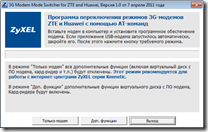 Да, всё так просто. Подключаем модем к ПК, устанавливаем для него драйверы, запускаем утилиту и отключаем в нём всё, кроме модема. Для чего нажимаем в окне утилиты кнопку “Только модем”. На самом деле сама утилита всего лишь посылает последовательность AT команд модему, но результат именно тот, что нам и требовался.
Да, всё так просто. Подключаем модем к ПК, устанавливаем для него драйверы, запускаем утилиту и отключаем в нём всё, кроме модема. Для чего нажимаем в окне утилиты кнопку “Только модем”. На самом деле сама утилита всего лишь посылает последовательность AT команд модему, но результат именно тот, что нам и требовался.
Если подготовленный таким образом модем подключить к ZyXEL KEENETIC 4G – он (роутер) уже не “повисает”. После необходимой настройки через web консоль успешно устанавливает соединение с сетью, что и требовалось!
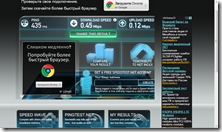 Таким образом решилась проблема с примирением ZyXEL KEENETIC 4G и ZTE MF626. Теперь осталось купить модем с контрактом от другого провайдера (для резерва), а ещё лучше – получить ethernet либо Wi-Fi подключение к сети Интернет (благо прошивка ZyXEL поддерживает и такой вариант) – и получим решение с достаточным уровнем резервирования. А huawei-b260 осталось вернуть в офис Билайна и получить деньги, что будет непросто…
Таким образом решилась проблема с примирением ZyXEL KEENETIC 4G и ZTE MF626. Теперь осталось купить модем с контрактом от другого провайдера (для резерва), а ещё лучше – получить ethernet либо Wi-Fi подключение к сети Интернет (благо прошивка ZyXEL поддерживает и такой вариант) – и получим решение с достаточным уровнем резервирования. А huawei-b260 осталось вернуть в офис Билайна и получить деньги, что будет непросто…
Для тестирования скорости применил удобный online сервис — www.speedtest.net.
Пара слов о настройке ZyXEL KEENETIC 4G
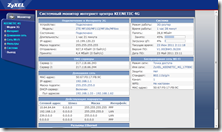 Порадовал интерфейс консоли управления. Первый раздел – монитор. Удобная сводная информацию о состоянии устройства.
Порадовал интерфейс консоли управления. Первый раздел – монитор. Удобная сводная информацию о состоянии устройства.
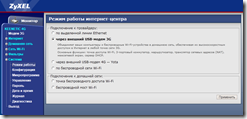 Далее выбираем режим работы устройства (слева). Естественно – выбрал режим работы через внешний USB-модем 3G.
Далее выбираем режим работы устройства (слева). Естественно – выбрал режим работы через внешний USB-модем 3G.
Затем настраиваем само подключение к сети Интернет посредством USB модема. Для начала следует установить опцию “Включить модемное соединение”, выбрать страну, оператора, и проверить название точки подключения (APN). Мне пришлось его исправить на internet.beeline.ru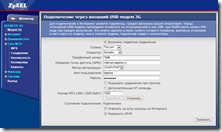 . Кроме того, я восстановил MTU до 1500 вместо 1400. И на этом всё, дальше настраиваем Wi-Fi на своё усмотрение, firewall, DHCP – и используем.
. Кроме того, я восстановил MTU до 1500 вместо 1400. И на этом всё, дальше настраиваем Wi-Fi на своё усмотрение, firewall, DHCP – и используем.
Такая вот история…
Отзывы » (2)
 Связь с комментариями статьи:
Связь с комментариями статьи:RSS комментарии
Обратная ссылка







 Станицы
Станицы  Рубрики
Рубрики  Облако ключевых слов
Облако ключевых слов  RSS анонсов статей
RSS анонсов статей  Windows 7
Windows 7  Городские огни
Городские огни  Characters
Characters  Landscape
Landscape  Nature
Nature  Shapes
Shapes ![[-]](http://sergey-s-betke.blogs.csm.nov.ru/wp-content/themes/inanis-seven/images/st_link.png)

Статья очень помогла, спасибо! Как раз, второй день мучался пытаясь помирить ZyXEL KEENETIC 4G и ZTE MF626. А делов-то оказалось :)Относительно «Мне пришлось его исправить на internet.beeline.ru», у БиЛайна, если сим-карта из комплекта «БиЛайн Интернет дома» (модем+сим карта), то действует APN home.beeline.ru, выставляемый ZyXEL KEENETIC 4G по умолчанию при выборе оператора. Если SIM карта приобретена отдельно, то internet.beeline.ru
Ренат » Спасибо за информацию по APN. У меня то договор «корпоративный» (в офисе для фирмы моей жены настраивал), поэтому и APN другой, видимо.